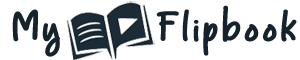MyFlipbook ist ein mit Windows-PCs kompatibles Programm, mit dem Sie professionelle Flipbooks aus beliebigen PDF-Dokumenten erstellen können. Sobald Sie das Flipbook erstellt haben, können Sie es lokal auf Ihrem PC speichern – im HTML5-Format zur Freigabe per E-Mail oder auch offline – oder auf Ihrer Website einbinden. Alternativ können Sie es direkt online über MyFlipbook.net veröffentlichen.
 Eigenschaften der MyFlipbook-Software:
Eigenschaften der MyFlipbook-Software:
- Automatische Konvertierung von PDF-Dokumenten in Flipbooks (auch im Mehrfach- und Zeitmodus)
- Erstellen Sie Flipbooks im HTML5-Format, 100 % kompatibel mit allen Geräten (Computer, Smartphones, Tablets usw.)
- Das Flipbook wird in einer einzigen Datei (.htm) gespeichert und kann einfach per E-Mail versendet oder im Offline-Modus verwendet werden (Anleitung zum Speichern von Flipbooks auf Ihrem PC)
- MyFlipbook (Windows) erkennt automatisch alle Links in der PDF-Datei und ermöglicht deren Übernahme oder das Hinzufügen neuer Links zum Flipbook
- Sie können YOUTUBE-VIDEOS in Ihr Flipbook integrieren
- Option zur Aktivierung der Suchfunktion und der „PDF-Download“-Funktion
- Zoom- und Vollbildfunktionen im Flipbook-Navigationsmenü
- Wählen Sie aus 30 vorinstallierten Hintergründen oder fügen Sie ein eigenes Hintergrundbild von Ihrem PC hinzu (PRO-VERSION)
- Fügen Sie ein benutzerdefiniertes Logo mit Link zu Ihrer Website hinzu (PRO-VERSION)
- Option zum Hinzufügen von Flipbook-Titel und -Beschreibung
- Individuelle Anpassung der Flipbook-Qualität durch Auswahl zwischen niedriger, mittlerer oder hoher Auflösung
- Veröffentlichen Sie Ihr Flipbook direkt online auf MyFlipbook.net
Hier finden Sie eine kurze Anleitung, wie Sie die MyFlipbook-Software verwenden und Ihre PDFs in Flipbooks verwandeln können.
MYFLIPBOOK SOFTWARE HERUNTERLADEN UND INSTALLIEREN
Klicken Sie auf die Schaltfläche unten, um die kostenlose Demoversion von MyFlipbook auf Ihren Computer herunterzuladen (alle Windows-Systeme werden unterstützt).
Unter Windows: Nachdem Sie die ausführbare Datei (.exe) heruntergeladen haben, doppelklicken Sie darauf, um die Installation zu starten. Nach Abschluss der Installation öffnet sich der folgende Startbildschirm der MyFlipbook-Software:

Doppelklicken Sie auf einem Mac auf die .dmg-Datei, um das Programm zu installieren. Ziehen Sie anschließend das MyFlipbook-Symbol in den Programme-Ordner. Öffnen Sie danach den Programme-Ordner, klicken Sie mit der rechten Maustaste auf das MyFlipbook-Symbol und bestätigen Sie, dass Sie das Programm öffnen möchten.
Hier sehen Sie die Hauptoberfläche, die auf dem Mac angezeigt wird:

Wie Sie in der obigen Abbildung sehen können, befinden sich in der Mitte des Programms drei Schaltflächen
CREATE NEW FLIPBOOK: So importieren Sie eine PDF-Datei und erstellen automatisch ein neues Flipbook
OPEN PROJECT: So laden Sie ein zuvor gespeichertes Projekt, um eine vorhandene Vorlage für neue Flipbooks zu verwenden
Online-Flipbooks: Ermöglicht es Ihnen, auf Ihren reservierten Bereich zuzugreifen, um neue Flipbooks online hochzuladen und/oder bereits online zu verwalten.
PDF IMPORTIEREN UND NEUES FLIPBOOK ERSTELLEN
Wenn Sie ein neues Flipbook aus Ihrer eigenen PDF-Datei erstellen möchten, klicken Sie auf die Schaltfläche CREATE NEW FLIPBOOK oder öffnen Sie das Menü „File“ und wählen Sie „New“.

Das Windows-Dialogfeld öffnet sich, und Sie müssen die PDF-Datei auswählen, die Sie konvertieren möchten. Unmittelbar nach der Auswahl beginnt das Programm mit der Erstellung der browserfähigen Datei. Sobald der Vorgang abgeschlossen ist, sehen Sie Ihr Flipbook im mittleren Bereich des Programmfensters.

Ihr Flipbook ist fertig! Sie können es nun auf Ihrem Computer speichern, indem Sie unten links auf die Schaltfläche SAVE ON PC / SAVE ON MAC klicken, oder es online veröffentlichen, indem Sie auf PUBLISH ONLINE klicken.
NB: MyFlipbook (Windows) importiert automatisch alle Links, die sich bereits in der PDF-Datei befinden. Wenn Sie diese Links bearbeiten oder manuell neue Links hinzufügen möchten, gehen Sie zum Abschnitt Verwalten von Links im Flipbook.
Das Programm unterstützt auch Mehrfachkonvertierungen. Sie können mehrere PDFs importieren, indem Sie im Datei-Menü > BATCH FLIPBOOK CREATION klicken.
Bevor Sie das Flipbook speichern oder veröffentlichen, können Sie verschiedene Anpassungen vornehmen, wie das Hinzufügen eines Titels, das Ändern des Logos, das Ändern des Hintergrundbildes, das Aktivieren der Textsuche im Flipbook, das Hinzufügen neuer YouTube-Links oder -Videos usw. Im Folgenden werden wir alle diese Anpassungsmöglichkeiten des Flipbooks erläutern.
FLIPBOOK-EINSTELLUNGEN UND -OPTIONEN
In der linken Seitenleiste finden Sie die folgenden Optionen. Jedes Mal, wenn Sie diese Einstellungen ändern, müssen Sie auf die Schaltfläche BUILD FLIPBOOK klicken, um Ihr Flipbook mit den Änderungen zu aktualisieren.
TAG PAGE TITLE: Dies ist der Titel der HTML-Seite, der oben im Browserfenster angezeigt wird. Es erscheint auch in Suchmaschinen wie Google, so ist es wichtig, es sorgfältig zu wählen, wenn Sie Ihr Flipbook in Suchmaschinen indizieren möchten.
FLIPBOOK TITLE UND FLIPBOOK DESCRIPTION: In diesen beiden Abschnitten können Sie einen Titel und eine Beschreibung schreiben, die in einer Kachel angezeigt werden, die im Flipbook-Fenster angezeigt wird.

Unter den erweiterten Einstellungen des TITLE können Sie auch folgende Einstellungen vornehmen:
Position: Position, an der die Box angezeigt werden soll (oben rechts, links, unten rechts oder links)
Schriftgröße und Schriftartname: Schriftarteinstellungen
Farbe: Titelschriftfarbe und Beschreibung
Hintergrund: Titelbereich Hintergrund und Beschreibung

COMPANY LOGO: Wenn Sie die PRO-Version des Programms haben, können Sie Ihr Logo importieren und den Standort bestimmen.Es ist auch möglich, die Anzeige des Logos auszuschalten.
BACKLINK: Der Link, der dem Logo hinzugefügt werden soll.Sie können den Link Ihrer Website oder Ihres Unternehmens eingeben.
OUTPUT RESOLUTION: Dies gibt das Qualitätsniveau an, das Sie Ihrem Flipbook geben möchten. Sie können zwischen niedriger, mittlerer oder hoher Qualität wählen. Es ist wichtig zu wissen, dass die hohe Qualität eine größere Ausgabedatei erzeugt, die schwerer zu teilen ist. Wir empfehlen, für Flipbooks mit vielen Seiten die mittlere oder niedrige Qualität zu verwenden.
GOOGLE ANALYTICS: Wenn Sie die Daten über den Zugriff und die Besuche Ihres Flipbooks kennen möchten, können Sie Ihr Google Analytics-Konto hinzufügen. Sie müssen ein Google Analytics-Konto erstellen und den GTAG-Code wiederherstellen
PASSWORD PROTECTION: Sie können Ihr Flipbook schützen und den Zugriff nur auf einige Personen beschränken, indem Sie ein Passwort eingeben. Wenn Sie ein Sicherheitskennwort festlegen, wird ein Fenster angezeigt, wenn Sie das Flipbook öffnen und den Benutzer auffordern, das Kennwort einzugeben, wenn er das Flipbook weiterhin sehen möchte.
SHOW PAGE SLIDER: Zeigen Sie den Schieberegler am unteren Rand des Flipbooks an, um schnell nach den gewünschten Seiten zu suchen.
SHOW SOCIAL ICONS: Zeigen Sie Symbole, um das Flipbook auf den wichtigsten sozialen Netzwerken zu teilen
FLIP SOUND: Schaltet den Ton beim Durchsuchen von Seiten ein oder aus (Flip)
PDF DOWNLOAD BUTTON: Zeigt das Symbol zum Herunterladen der Original-PDF-Datei an. Es wird empfohlen, diese Option nur zu aktivieren, wenn die PDF-Datei klein ist.
SHOW SEARCH PANEL: Zeigen Sie das Suchformular an, mit dem Sie schnell ein Schlüsselwort in Ihrem Flipbook finden können.
FORMAT: Es ist das Format der PDF. Standardmäßig wird sie automatisch auf AUTOSIZE festgelegt. Von hier aus können Sie auch das Format „Einzelne Seite“ einstellen, das das Flipbook Seite für Seite angezeigt wird.
DIRECTION: Sie können die Textrichtung „von links nach rechts“ (Standard) oder „rechts nach links“ wählen
BACKGRUND: Wählen Sie den Hintergrund aus, den Sie mögen. Wenn Sie ein PRO-Konto haben, können Sie auch Ihren eigenen benutzerdefinierten Hintergrund hochladen.
BACKGRUNDOPACITY: Stellen Sie die Transparenz Ihres Hintergrunds ein. Der Standardwert ist 0,4. Um die Transparenz zu deaktivieren, müssen Sie den Maximalwert festlegen, der 1 ist.

NB: Jedes Mal, wenn Sie eine oder mehrere dieser Optionen ändern, müssen Sie auf die Schaltfläche BUILD FLIPBOOK klicken, um Ihr Flipbook mit Ihren Änderungen zu aktualisieren.
VERWALTEN UND HINZUFÜGEN VON LINKS ZU IHREM FLIPBOOK
MyFlipbook Software ermöglicht es Ihnen, automatisch Links, die sich im pdf-Inhalt befinden, in das Flipbook zu importieren.Sie können aber auch Hyperlinks manuell auf jeder Seite Ihres Flipbooks hinzufügen. Hier ist, wie.
Schritt 1. Klicken Sie auf die Schaltfläche MANAGE/ADD LINKS
Es öffnet sich ein Fenster, in dem Seiten mit allen Links angezeigt werden, die bereits aus der PDF-Datei importiert wurden. Die Links werden rot hervorgehoben und Sie können sie bearbeiten oder löschen.

Schritt 2. Um einen neuen Link hinzuzufügen, klicken Sie auf die Schaltfläche ADD LINK
Der neue Link wird in der Linkliste erstellt.Wechseln Sie nun zu Ihrer Flipbook-Seite, auf der Sie den Link hinzufügen möchten, und wählen Sie den Bereich mit der Maus aus, auf den der Hyperlink angewendet werden soll. Sie können den Bereich für Text oder ein Bild auswählen. Geben Sie schließlich die URL im Format (https://www.google.com) ein, oder Sie können auch einen Link einfügen, der auf eine bestimmte Seite des Flipbooks zeigt (im Dropdown-Menü Link-Aktion wählen Sie die Option „Innere Seite“ und schreiben Sie die Seitenzahl, um sie zu verknüpfen).
In der folgenden Abbildung werden die 5 Schritte hervorgehoben, die Sie ausführen müssen, um einen Link zu einer Flipbook-Seite hinzuzufügen. Wählen Sie die Dateiseite aus, klicken Sie auf Link hinzufügen, wählen Sie den Linkbereich aus, geben Sie die Ziel-URL ein (externer Link oder interne Seite) und klicken Sie schließlich auf APPLY, um das Flipbook mit den neuen Links neu zu erstellen!

WIE MAN YOUTUBE VIDEOS ZU DEINEM FLIPBOOK HINZUFÜGT
Ähnlich wie beim Hinzufügen von Links können Sie auch ein Youtube VIDEO hinzufügen. Um loszulegen, müssen Sie auf die Schaltfläche ADD VIDEO klicken
- In dem Fenster, das sich öffnet, müssen Sie die Flipbook-Seite auswählen, auf der Sie das Video einfügen möchten.
- Klicken Sie auf die Schaltfläche ADD VIDEO
- Zeichnen Sie mit der Maus den Bereich, in dem Sie das Youtube-Video integrieren können
- Geben Sie den Link des Youtube-Videos ein, um es anzuzeigen, und klicken Sie dann unten auf Video #0
- Drücken Sie schließlich die APPLY-Taste, um das Video zu Ihrem Flipbook hinzuzufügen.

Das Endergebnis wird wie folgt sein: Das Youtube-Video wird in die Seite und den ausgewählten Bereich integriert.

SPEICHERN ODER VERÖFFENTLICHEN VON FLIPBOOKS
Sobald das Flipbook fertig ist, können Sie mit dem Speichern auf Ihrem PC fortfahren. Klicken Sie einfach auf die Save ON PC-Taste unten links und dann können Sie das Flipbook im Format speichern. HTM auf Ihrem Computer.

Die gespeicherte HTM-Datei kann mit jedem Browser (Chrome, Edge, Firefox) mit einem einfachen Doppelklick geöffnet werden!

Das Flipbook wird alle in dieser UNIQUE-Datei sein und dann können Sie es einfach per E-Mail senden oder auf Ihre Website hochladen. Das Interessante ist, dass es auch offline perfekt funktioniert.
NB: Kein anderes pdf-zu-Flipbook-Konvertierungssoftware oder -dienst kann das Flipbook in einer einzigen Datei bereitstellen, wie Es tut MyFlipbook Software.
Wenn Sie stattdessen Ihr Flipbook ONLINE veröffentlichen können, aber keine Website haben, dann können Sie die PUBLISH ONLINE-Funktion von MyFlipbook verwenden. Drücken Sie auf die Schaltfläche PUBLISH ONLINE, und ein Fenster öffnet sich und fordert Sie auf, auf Ihren Webspace zuzugreifen (verwaltet von MyFlipbook). Dieser Service ist bezahlt und kann durch den Kauf der Programmlizenz mit dem Hosting-Service aktiviert werden.

WIE MAN FLIPBOOKS AUF GOOGLE DRIVE (mit DriveToWeb) VERÖFFENTLICHT
- HTML-Datei hochladen
Gehen Sie zu Google Drive und laden Sie Ihre Flipbook-HTML-Datei hoch. Wenn Sie eine HTML-Datei mit Bildern haben, laden Sie diese alle im selben Ordner auf Google Drive hoch. - Dateiberechtigungen festlegen
Klicken Sie mit der rechten Maustaste auf die hochgeladene HTML-Datei in Google Drive, wählen Sie „Teilen“ und ändern Sie die Berechtigung auf „Jeder mit dem Link kann ansehen“. Dadurch wird sichergestellt, dass die Datei öffentlich zugänglich ist. - Gehen Sie zu DriveToWeb
Besuchen Sie DriveToWeb und melden Sie sich mit Ihrem Google-Konto an. DriveToWeb wird eine Verbindung zu Ihrem Google Drive herstellen, sodass Sie auf Ihre Dateien zugreifen können. - Link abrufen
Sobald Sie angemeldet sind, zeigt DriveToWeb Ihre Dateien und Ordner an. Navigieren Sie zu Ihrer HTML-Datei und kopieren Sie die bereitgestellte URL. Dieser Link öffnet die Datei direkt als Webseite.
Jetzt können Sie den DriveToWeb-Link teilen, sodass jeder Ihre HTML-Datei online ansehen kann, ohne sie herunterladen zu müssen!
WIE MAN FLIPBOOKS AUF NEOCITIES (KOSTENLOSES HOSTING) VERÖFFENTLICHT
Neocities ist eine einfache und kostenlose Plattform zum Hosten von HTML-Dateien als aktive Websites. So können Sie beginnen:
- Konto erstellen
Gehen Sie zu Neocities und registrieren Sie sich für ein kostenloses Konto. Sie erhalten 1 GB Speicherplatz und eine einzigartige Subdomain (z. B. ihrbenutzername.neocities.org). - Laden Sie Ihre HTML-Datei hoch
Erstellen Sie Ihre Flipbook-HTML-Datei, zum Beispiel „flipbook.htm“. Melden Sie sich bei Neocities an, gehen Sie zu Ihrem Dashboard und klicken Sie auf „Upload Files“, um Ihre flipbook.htm-Datei hochzuladen. - Zugriff auf Ihre Website
Neocities wird Ihre Dateien sofort hosten. Gehen Sie einfach zu ihrbenutzername.neocities.org/flipbook.htm, um Ihr Flipbook live zu sehen!
SO VERÖFFENTLICHEN SIE FLIPBOOKS TO HOSTING MYFLIPBOOK.NET
Sobald Sie die Software+Hosting-Lizenz erworben haben, erhalten Sie per E-Mail Ihre Anmeldedaten für den Mitgliedsbereich, auf die Sie auf der http://www.myflipbook.net/loginarea/
Geben Sie Ihren Bereich ein und Sie werden einen Bildschirm wie diesen sehen

Sie sehen das Formular in der Mitte, so dass Sie Ihre .htm Datei suchen und importieren können, die über die Software generiert wurde.
An der Spitze ist stattdessen die Anzahl der Flipbooks derzeit online und der Platz belegt. Für die PRO-Version ist das Limit 10 Flipbooks online oder 180MB belegt (wenn eines dieser beiden Limits überschritten wird, können Sie nicht mehr Flipbooks hochladen, bis Sie Speicherplatz freigegeben haben, indem Sie einige alte Flipbooks löschen.
Sobald Sie Ihr Flipbook im HTML-Format importieren, sehen Sie im Abschnitt „Mein Online Flipbook“ alle geladenen Flipbooks:
Für jedes Flipbook haben Sie die Möglichkeit, zwei Operationen durchzuführen:
jedes Flipbook haben Sie die Möglichkeit, zwei Operationen durchzuführen:
- Ein Klick auf das Papierkorbsymbol löscht das Flipbook
- Durch Anklicken des Bleistiftsymbols können Sie Ihr Flipbook aktualisieren und die Webadresse unverändert lassen. HINWEIS: Zum Aktualisieren muss der .htm Dateiname mit dem Namen identisch sein, den Sie aktualisieren möchten. Wenn Sie beispielsweise das Flipbook „book.htm“ aktualisieren möchten, müssen Sie eine Datei mit dem identischen Namen „book.htm“ hochladen.
Der Link (URL) eines Flipbooks können Sie mit wem auch immer Sie wollen, indem Sie es per E-Mail, über soziale Medien oder durch Einfügen auf Ihrer Webseite teilen.
EINGEBETTETER CODE (IFRAME)
Wenn Sie das Daumenkino in die Webseiten Ihrer Website einfügen möchten, finden Sie hier einen Code (Iframe), den Sie verwenden können. Sie müssen nur Ihre Flipbook-URL anstelle der FLIPBOOK-URL eingeben:
<iframe src=“FLIPBOOK URL“ width=“900″ height=“637″ frameborder=“0″ webkitAllowFullScreen mozallowfullscreen allowFullScreen></iframe>